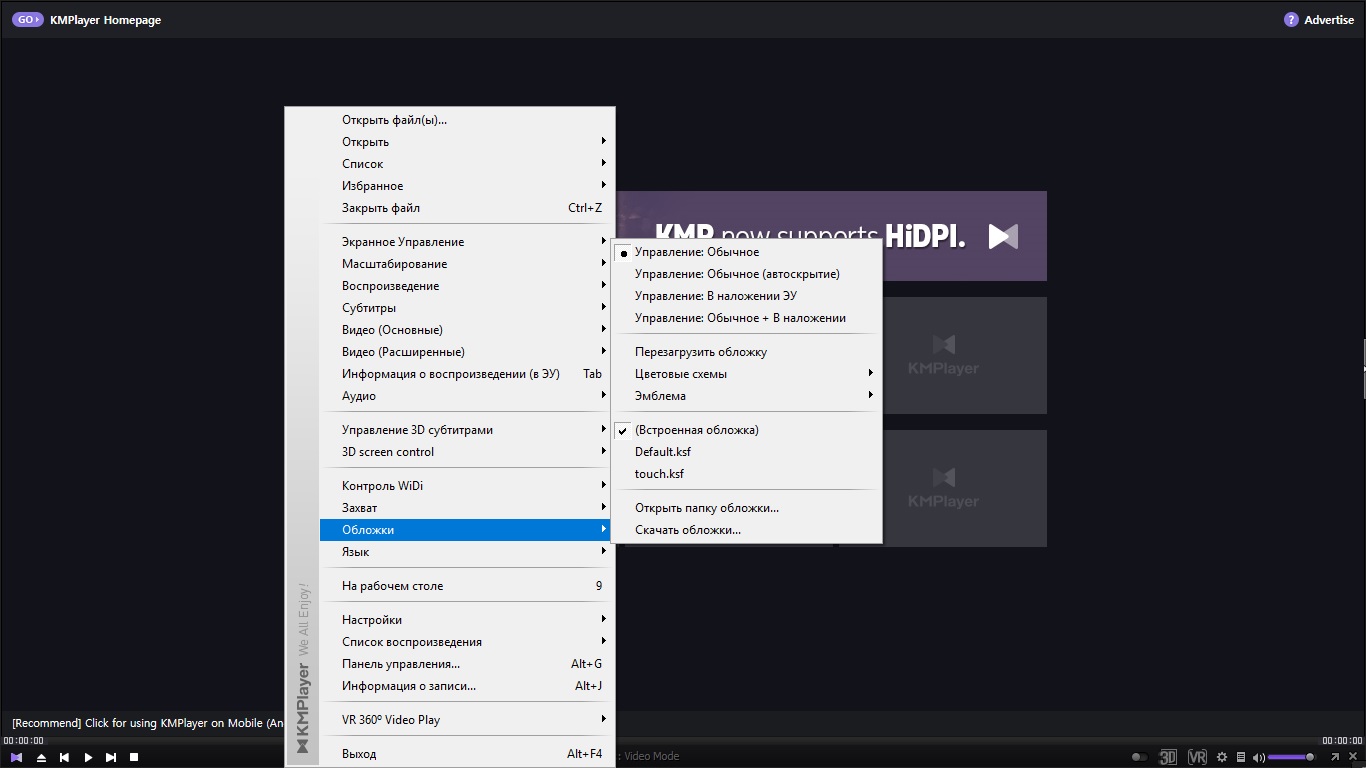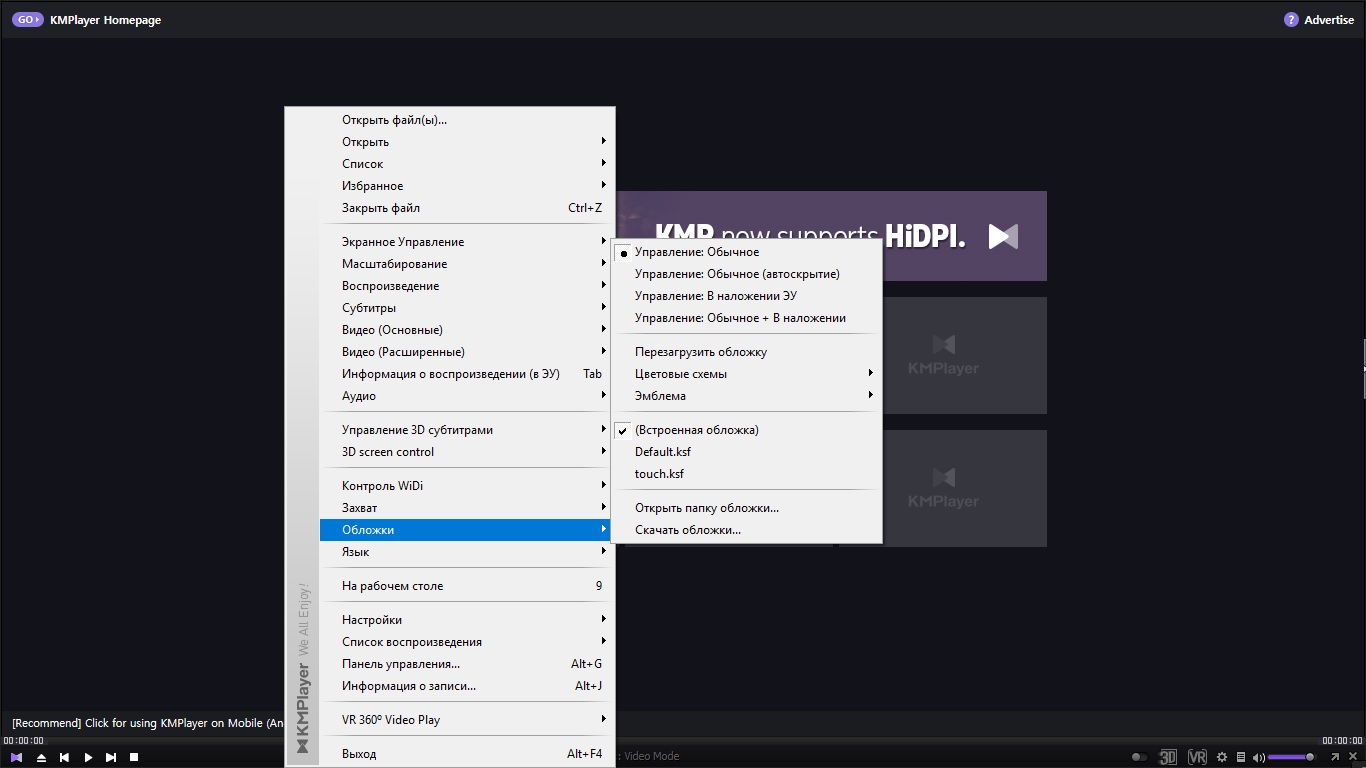Скины для KMPlayer
Многим пользователям KMPlayer полюбился из – за простого дизайна с приятным сочетанием цветов, которые не бросаются в глаза. Обычно, стильное тёмное оформление приходится по душе всем пользователям, которые выбрали этот плеер, однако, вкусы у людей разные, поэтому найдутся и те, кому такой дизайн не понравится. Однако, не стоит спешить искать другой медиапроигрыватель, поскольку вы всегда можете изменить обложку в KMPlayer.
Для этого реализована удобная функция, которая позволит загрузить несколько вариантов обложек и изменять их в любой момент, если старая вам надоела, или пришлась не по вкусу. В интернете каждый сможет легко найти скины для KMPlayer и выбрать именно тот, который вам понравится больше всего. Обычно обложки создают сами пользователи, поэтому выбор их, действительно, большой. Вам останется лишь скачать нужный вам скин и установить его в плеер.
Если вы не знаете, как установить скин для KMPlayer, то дальше вы узнаете, как это сделать. На самом деле, процесс не представляет сложности. Есть два способа установить понравившуюся вам обложку.
Первый из них невероятно прост. Вы просто скачиваете нужный вам скин, а затем открываете его через KMPlayer. Скин сразу же изменится на нужный вам. Больше никаких действий совершать не потребуется.
Второй способ немного сложнее, но так вы легко сможете выбрать нужную обложку, если вы скачали большое количество, поскольку вы сразу сможете увидеть, как она будет выглядеть, а также легко изменить свой выбор, если она вам не понравится, либо же просто вернуть стандартный скин.
Для этого нужно открыть плеер, кликнуть правой кнопкой мыши по центальной панели, во всплывающем окне выбрать вкладку “Обложки». Там будут все параметры настройки обложек в KMPlayer. В нём вы можете выбрать обложку из списка, а также открыть папку с обложками, скачать обложки для KMPlayer, а ещё изменить цветовую гамму, или вернуть стандартную обложку плеера. Остаётся выбрать нужную обложку и процесс будет завершён.
Как видите, процесс изменения обложки в KMPlayer достаточно прост, поэтому вы без труда сможете настроить дизайн плеера под себя и пользоваться им с удовольствием, надеемся, эта инструкция смогла вам помочь. Напоминаем, что скачать KMPlayer вы можете с нашей главной страницы, а скачать обложки для KMPlayer вы легко сможете скачать через меню, нажав правой кнопкой мыши по центральному окну, выбрав раздел обложки, а затем нажав на кнопку “Скачать обложки».
KMPlayer
The KMPlayer — корейский проигрыватель звуковых и видео файлов для Microsoft Windows и macOS, также есть мобильная версия для Android (The KMPlayer VR). The KMPlayer поддерживает практически все существующие мультимедийные форматы, среди которых VCD, DVD, AVI, MKV, Ogg, OGM, 3GP, MPEG-1/2/4, WMV, RealMedia, FLV и QuickTime.
| Статус программы | Бесплатная |
| Операционная система | Windows 10, 8.1, 8, 7, XP |
| Язык | Русский |
| Разработчик | PandoraTV |
| Категория приложения | Плеер |
Kmplayer представляет собой популярный, бесплатный плеер для воспроизведения видео и звуковых медиафайлов. Kmplayer предназначен для использования в операционной системе Windows. Плеер разработан для воспроизведения большого разнообразия медиаформатов файлов.
Особенности Kmplayer
Установив Kmplayer в операционной системе Windows, каждый пользователь получает универсальный плеер, который отличается понятным интерфейсом, отсутствием проблем с производительностью, а также качественным воспроизведением необходимых медиафайлов. В программу встроено большое разнообразие кодеков, что позволяет без затруднений открыть, распознать и воспроизвести любой медиафайл.
Для русскоязычных пользователей доступны настройки языка во время установки программы. Интерфейс отличается удобством работы, а также интуитивной понятностью. Установка плеера не требует наличия дополнительных знаний, поэтому с такой задачей может справиться пользователь-новичок. Для удобства использования программы пользователю доступно изменение цветового оформления обложки и настройка оттенка интерфейса при смене треков.
Преимущества Kmplayer
Kmplayer отличается целым рядом достоинств:
- большое разнообразие воспроизводимых форматов благодаря встроенным кодекам;
- возможность включить (отключить) субтитры, сохранить историю просмотров;
- наличие настроек масштаба, поворота видео;
- поддержка панорамного изображения;
- возможность установки скорости воспроизводимого видео;
- поддержка потокового воспроизведения видео- и аудиофайлов;
- возможность воспроизводства поврежденных AVI файлов;
- отсутствие необходимости в установке дополнительных кодеков;
- возможность сделать и сохранить скриншот с текущего видео;
- наличие встроенного эквалайзера.
Компания-производитель плеера предоставляет возможность каждому пользователю получить помощь, обратившись к технической поддержке. Кроме того, существует возможность постоянного обновления плеера для получения максимальных возможностей в процессе работы с медиафайлами. За счет регулярного обновления кодеков программы kmplayer будет работать стабильно. Благодаря многофункциональности, качественной работе, а также стильному внешнему виду плеера, kmplayer пользуется большой популярностью среди пользователей. Плеер подойдет как для новичков, так и для профессионалов.
Как поменять обложку в KMPlayer?
Не знаю как вам, но мне очень нравится видео-плеер KMPlayer, хотя сегодня я уже не так часто смотрю кино как раньше. Но и аудио-файлы, то есть песни, также можно прослушивать на этом плеере, он поддерживает эквалайзер, много всяких звуковых эффектов, но не думаю что все они нужны.
Так вот, еще напишу о том, что плеер очень легкий, быстро работает — и не нужно устанавливать никакие кодеки, все в нем есть и он понимает все форматы фильмов. Сегодня я расскажу как изменить обложку (или скин, значение одно и тоже), а также как установить новую на примере популярной красивой обложки Splash.
В плеере есть предустановлено несколько обложек, которые полностью меняют внешний вид его, я думаю что если поискать в интернете, то можно найти еще много обложек, сегодня мы это тоже рассмотрим.
Итак, как поменять обложку в KMPlayer? Нажимаем правой кнопкой по самому плееру, появится меню, в котором мы увидим пункт Обложки (если у вас английская версия, то будет пункт Skins):
Собственно все, теперь вам осталось только выбрать обложку и она сразу будет применена. Также можно скачать дополнительные обложки для KMPlayer, в том же меню есть пункт Скачать обложки (в английской версии Get More Skins…):
Нас сразу перекинет на сайт, где можем скачать обложки, это кстати официальный сайт KMPlayer, так что ему можно доверять! Сразу рекомендую вам обратить внимание на такую обложку как Splash KMP, как по мне так лучшая обложка (реально классная). Как искать на сайте, если честно я так и не понял, может быть для этого нужно специально зарегистрироваться, но так как обложка популярная, то я ее сразу увидел в Most Popular Files:
Если что, то вот постоянная ссылка на обложку Splash, надеюсь что она постоянной и останется.
Лично у меня по кнопке Download скачать не получилось, вроде как форум перегружен, надеюсь что у вас получится, в любом случае, если что — внизу есть зеркало:
По этим ссылкам также можно скачать обложку, ну, уже доведу дело до конца, в общем переходим по ссылке (я выбрал RU), потом нажимаем на колонку MODIFIED, чтобы нам показалась самая последняя обложка, то есть самая свежая и уже ее качаем:
Чтобы скачать — нужно нажать на обложку и потом нажать кнопку DOWNLOAD, я был немного удивлен, так как реально загружается только обложка без каких либо дурацких вирусов или дополнительных программ:
Сохранить обложку рекомендую сразу туда, куда нужно, а именно в папку Skins, которая находится в папке с плеером:
Вот и все, после этого теперь мы можем включить эту обложку в плеере KMPlayer.
Но сперва я вам покажу какой был плеер, когда я его установил, то есть обложка по умолчанию, вот она:
А теперь в меню выберем обложку Splash (у меня была версия 1.3), кстати обложка появится только после перезагрузки плеера. В общем вот так выглядит плеер с новой обложкой:
Я думаю что вам также такая обложка понравится больше чем та, которая идет по умолчанию.
Вот только согласен, что скачать обложку было не так уж просто как хотелось бы, но зато с официального сайта и прямо с меню самого плеера, то есть не нужно искать в интернете. А если что — я указал выше на эту обложку постоянную ссылку.
Теперь вы знаете не только как сменить обложку в KMPlayer, но и как установить новую, таким образом можно и другие обложки скачать, и изменить внешний вид плеера так, как вам хочется!
Рубрика: Плееры / Метки: KMPlayer / 26 Ноябрь 2015 / Подробнее
Скины для KMPlayer
Авторская пополняемая коллекция лучших скинов (англ. skins ) для популярного софта.
Скин (графическая оболочка, тема оформления, обложка, «шкурка») – это обычно небольшой файл, меняющий внешний вид программы и делающий ее управление более удобным. Все файлы проверены на совместимость с самыми свежими, на момент публикации, версиями соответствующего ПО.
В данной подборке – 12 скинов для медиаплеера The KMPlayer.












Бесплатно скачать подборку скинов (7,0 Мб) здесь
Скачать скины (обложки) для KMPlayer




Бесплатный мультимедиа проигрыватель KMPlayer поддерживает установку сторонних обложек – т.н. скинов, которые позволяют изменить внешний вид программы до неузнаваемости. Все возможности kmplayer, естественно сохраняются, и на производительность установка скинов также никак не влияет.
В представленном архиве находятся 228 различных скинов, на ваш выбор.
К сожалению, количество представленных обложек не дает возможности представить скриншоты каждой, поэтому мы отобрали для вас 4 самых популярных скина 2014 года (их миниатюры вы можете увидеть ниже), и представили их отдельно:
Как установить скины в KMPlayer
Распакуйте архив в любую папку на компьютере и щелкните два раза на любой обложке – появится окно выбора приложения. Выберете “Поиск программы из списка установленных программ” и щелкните “ОК”:
В появившемся списке (установленные приложения на вашем компьютере) выберете KMPlayer и поставьте галочку (если ее нет) в окно “Использовать выбранную программу для всех типов файлов такого типа”:
Теперь вы можете выбирать любой скин, щелкать на нем два раза и сразу же видеть изменения внешнего виду KMPlayer.
Для того, что бы вернуть стандартный вид, щелкните правой кнопкой мыши в открытом окне KMPlayer ? “Обложки” ? “Встроенная обложка”: